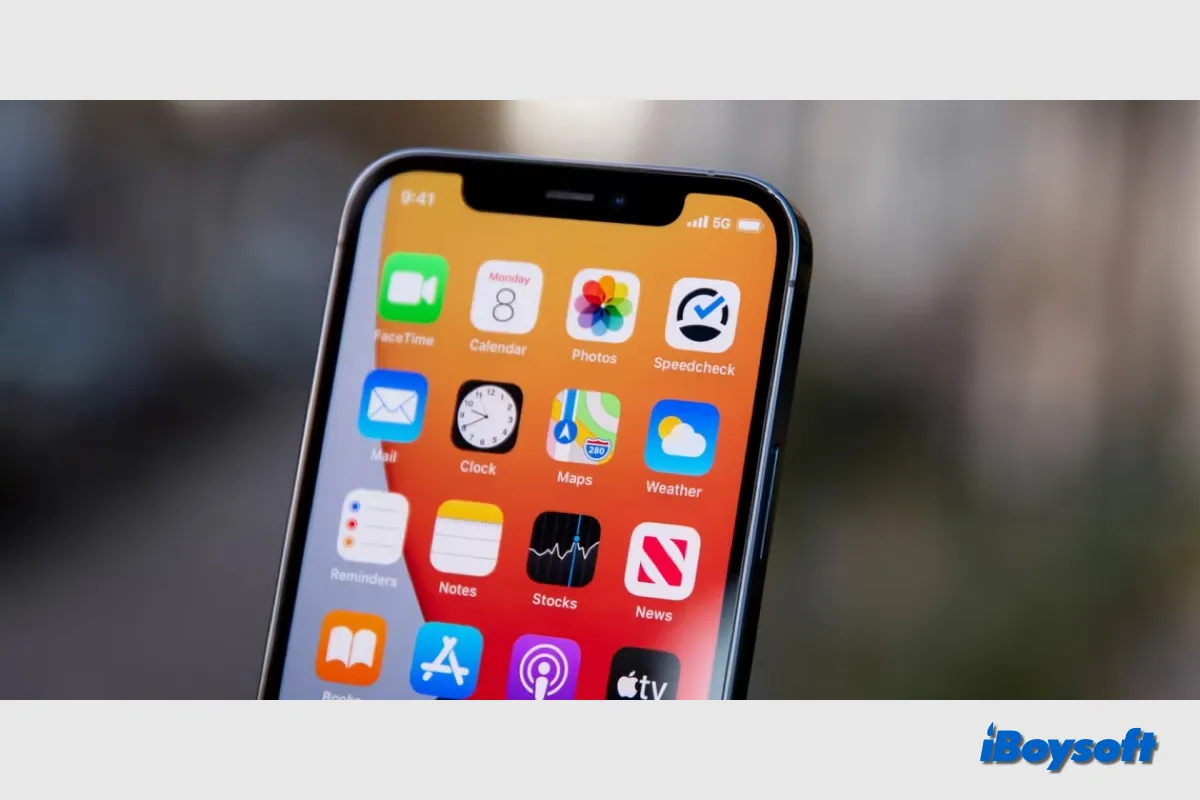Talvez você tenha usado o iPhone por anos, mas não conhece a presença de alguns recursos no iOS, como o Modo de Dados Baixos. Ele vem com o iOS 13 e foi projetado para economizar dados móveis e uso de Wi-Fi. Continue lendo este post para saber mais sobre o Modo de Dados Baixos no iPhone.
O que é o Modo de Dados Baixos no iPhone
O Modo de Dados Baixos, que está integrado nos iPhones com iOS 13 e sistemas operacionais subsequentes, modifica a forma como alguns apps do iPhone se comportam, instruindo-os a enviar e receber menos dados da internet.
Atualizações automáticas e atividades em segundo plano, como sincronização de fotos, são pausadas quando o modo de dados baixos é ativado. Economizar dados móveis dessa forma é vantajoso. Esse modo de dados pode ser necessário se seu plano de dados for limitado ou se você estiver em uma localização com velocidades de dados lentas.
Devo deixar o Modo de Dados Baixos ativado
Tudo depende da sua própria situação e necessidades. Talvez você deva primeiro saber exatamente o que acontecerá após habilitar o Modo de Dados Baixos no seu iPhone. Apps diferentes reduzem o uso de dados de forma diferente no Modo de Dados Baixos.
Para apps e serviços nativos do iOS:
- App Store - Downloads automáticos, atualizações e reprodução automática de vídeos estão desativados.
- Músicas - Downloads automáticos e streaming em alta definição estão desabilitados.
- Podcasts - Os episódios só podem ser baixados através de Wi-Fi e as atualizações do feed acontecem com pouca frequência.
- Notícias - A pré-busca de artigos está desativada.
- iCloud - Os backups automáticos e atualizações do iCloud Fotos estão desabilitados, e as atualizações são pausadas.
- FaceTime - A baixa largura de banda é otimizada para a taxa de bits de vídeo.
Para outros apps de terceiros no iPhone:
- Se você não estiver usando ativamente um app, ele pode parar de utilizar dados de rede.
- A atualização em segundo plano do app foi desativada.
- É possível que o conteúdo em streaming perca qualidade.
- Os backups automáticos e downloads foram desabilitados.
- As atualizações são suspensas para serviços como o iCloud Fotos.
Portanto, se economizar dados móveis e uso de Wi-Fi é o que você deseja e as diferenças trazidas por ele são aceitáveis, você pode ativar o Modo de Dados Baixos em seu iPhone. Se houver dados ilimitados que você pode usar ou se você não deseja que o processo em andamento seja influenciado, como a sincronização de fotos com o iCloud, você pode desativá-lo.
Como ativar/desativar o Modo de Dados Baixos
Após decidir se deve ativar ou desativar o Modo de Dados Baixos no iPhone, você pode seguir as etapas nesta parte. Tanto para dados móveis quanto para Wi-Fi, você pode habilitar o Modo de Dados Baixos independentemente. Suas configurações do Modo de Dados Baixos podem mudar com base em seu provedor de rede. Escolha o tipo de plano que você tem na lista abaixo e siga as instruções.
- Ativar/desativar o Modo de Dados Baixos para Dados Móveis 5G: Vá para Configurações > Dados móveis > Opções de Dados Móveis e ative o Modo de Dados Baixos.
- Habilitar/Desabilitar o Modo de Dados Baixos para Dados Móveis LTE/4G: Acesse Configurações > Dados móveis > Opções de Dados Móveis, selecione o Modo de Dados e ative o Modo de Dados Baixos.
- Ativar/desativar o Modo de Dados Baixos para Dual SIM: Acesse Configurações > Dados Celulares/Dados Móveis, toque em um dos seus números e ative o Modo de Dados Baixos.
- Habilitar/Desabilitar o Modo de Dados Baixos para Wi-Fi: Vá para Configurações > Wi-Fi, clique no botão Informações do Wi-Fi conectado e ative o Modo de Dados Baixos. Isso será sincronizado em todos os seus dispositivos via iCloud.
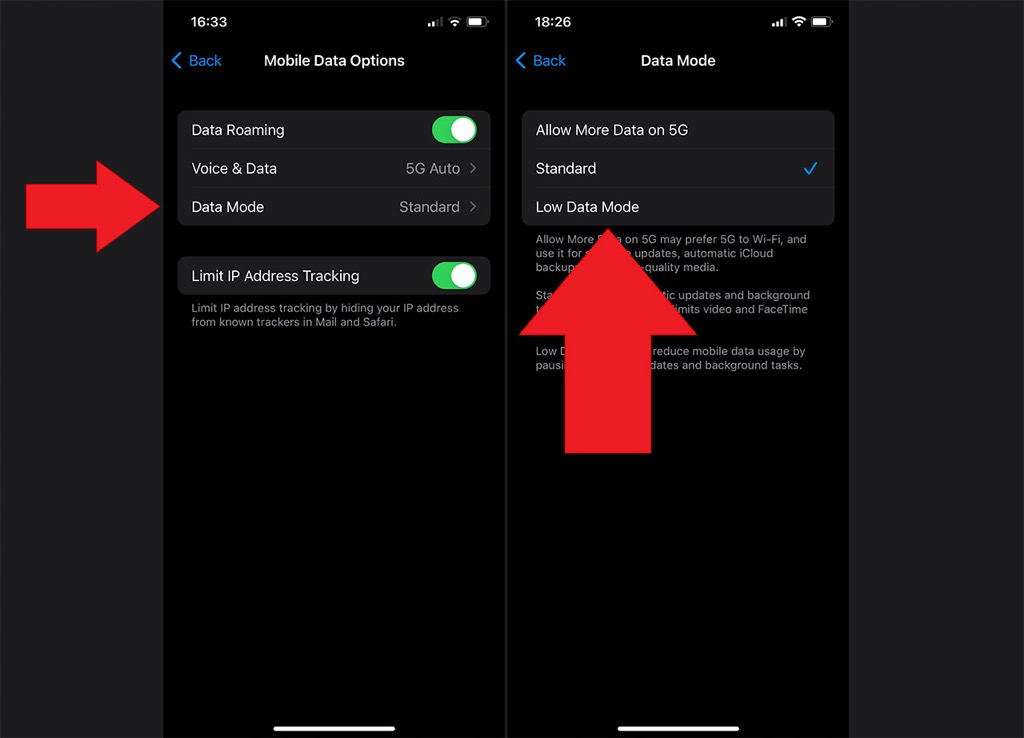
Compartilhe este post sobre o Modo de Dados Baixos no iPhone com mais pessoas!